离线安装pytorch
针对网络不稳定在线安装总是中途失败的情况下采用离线安装的方式
1.安装前准备
1.1 安装显卡驱动
略
1.2 创建虚拟环境
conda create -n torch1.9 python=3.8
conda activate torch1.92.离线安装
2.1 版本对应关系
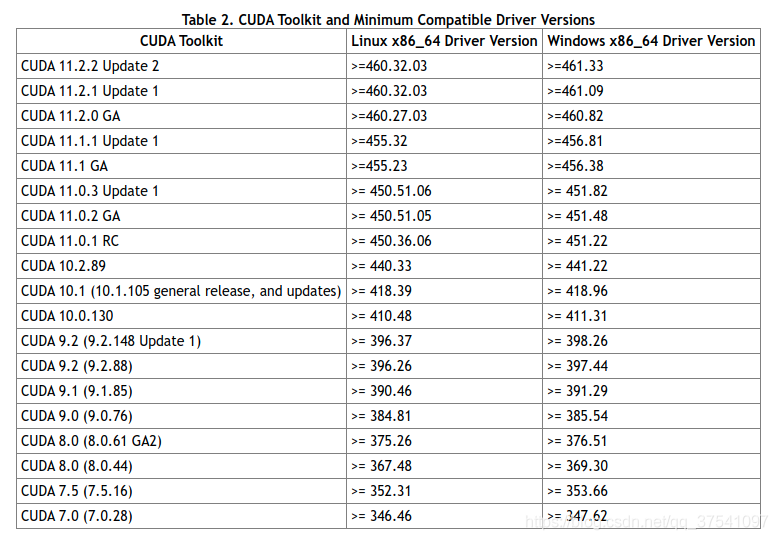
2.2 离线下载安装包
下载地址:download.pytorch.org/whl/torch_stable.html
我们在这里可以找到我们需要的torch-1.9.0+cu111-cp38-cp38-linux_x86_64.whl以及torchvision-0.10.0+cu111-cp38-cp38-linux_x86_64.whl两个文件即可。注意,cu111代表CUDA11.1,cp38表示python3.8的编译环境,linux_x86_64表示x86的平台64位操作系统。下载完成后,我们将这两个文件传入你的离线主机(服务器)中。接着进入刚刚用conda创建好的虚拟环境后依次安装whl包:
2.3 离线安装
# CPU版
pip install torch-1.9.0+cpu-cp38-cp38-linux_x86_64.whl
pip install torchvision-0.10.0+cpu-cp38-cp38-linux_x86_64.whl
# GPU版
pip install torch-1.9.0+cu111-cp38-cp38-linux_x86_64.whl
pip install torchvision-0.10.0+cu111-cp38-cp38-linux_x86_64.whl
评论 (0)